Είναι δύσκολο να φανταστεί κανείς ένα χαρακτηριστικό της MicrosoftΤο Word δεν έχει. Είναι χτισμένο για σχεδόν κάθε είδος εγγράφου που πρέπει να κάνετε, αλλά με περίεργο τρόπο, δεν διαθέτει επέκταση κειμένου. Μια επέκταση κειμένου σάς επιτρέπει να εισάγετε ένα σύντομο απόσπασμα κειμένου το οποίο μπορεί να επεκταθεί σε μια φράση. Αυτή η λειτουργία βρίσκεται συνήθως στα smartphones και στις εφαρμογές ανταλλαγής μηνυμάτων, αλλά οι επιφάνειες εργασίας γενικά και οι επεξεργαστές κειμένου φαίνεται να τους λείπουν, παρόλο που είναι αρκετά χρήσιμες. Τούτου λεχθέντος, μπορείτε να χρησιμοποιήσετε ένα μικρό τέχνασμα για να αποκτήσετε μια επέκταση κειμένου στο Microsoft Word.
Text Expander στο Microsoft Word
Ανοίξτε το Microsoft Word και μεταβείτε στο Αρχείο> Επιλογές. Στο παράθυρο "Επιλογές", μεταβείτε στην καρτέλα "Έλεγχος". Εδώ θα δείτε μια ενότητα επιλογών αυτόματης διόρθωσης. Σε αυτήν την ενότητα, κάντε κλικ στο κουμπί Επιλογές αυτόματης διόρθωσης.

Στο παράθυρο αυτόματης διόρθωσης, μεταβείτε στην καρτέλα Αυτόματη διόρθωση και θα δείτε α Αντικαθιστώ πεδίο. Μέσα σε αυτό το πεδίο, πληκτρολογήστε το απόσπασμα που θέλετε να αναπτύξετε σε μια μεγαλύτερη φράση. Στο Με πληκτρολογήστε αυτό που θέλετε να αναπτύξετε το απόσπασμαπρος το. Μπορείτε να το χρησιμοποιήσετε για να επεκτείνετε, για παράδειγμα, ονόματα εταιρειών, τεχνικούς όρους και ακόμη ονόματα χωρών ή πόλεων από μια συντομευμένη έκδοση στην πλήρη έκδοση. Κάνει πολύ πιο εύκολη την πληκτρολόγηση και μειώνει τις πιθανότητες να κάνει λάθος πληκτρολογώντας μακρά ονόματα ή περίπλοκους όρους. Μπορείτε ακόμη να ορίσετε μορφοποίηση για ορισμένες λέξεις.
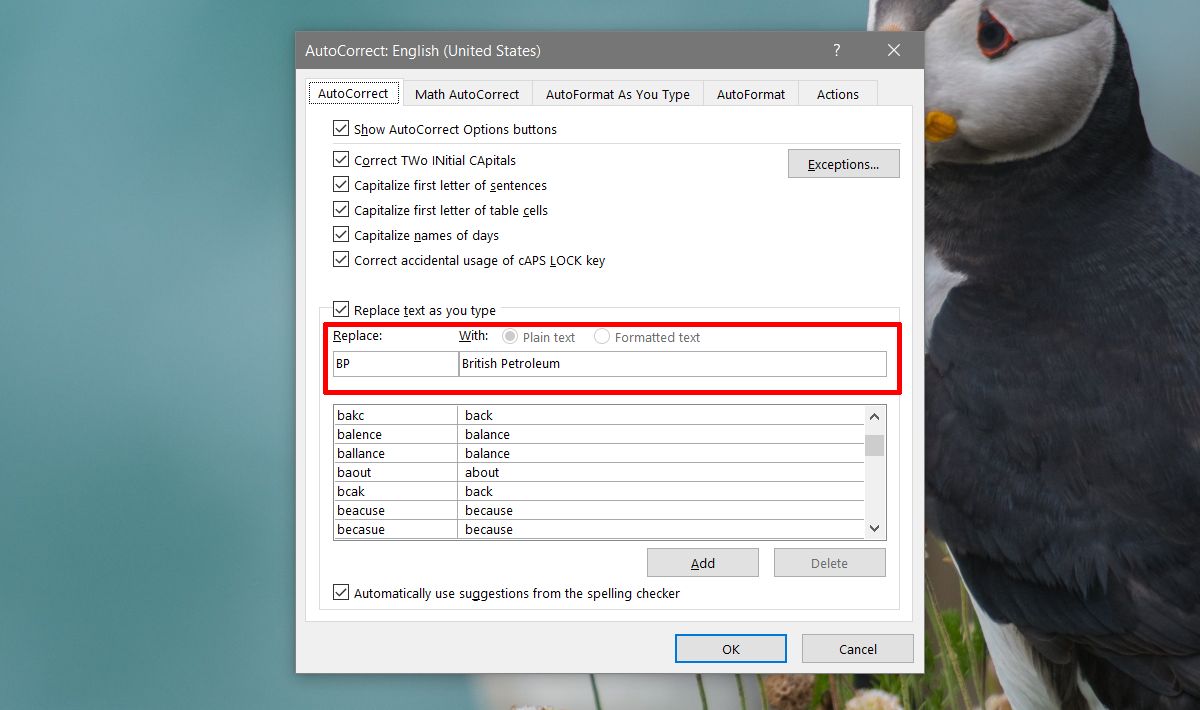
Ετσι δουλευει.
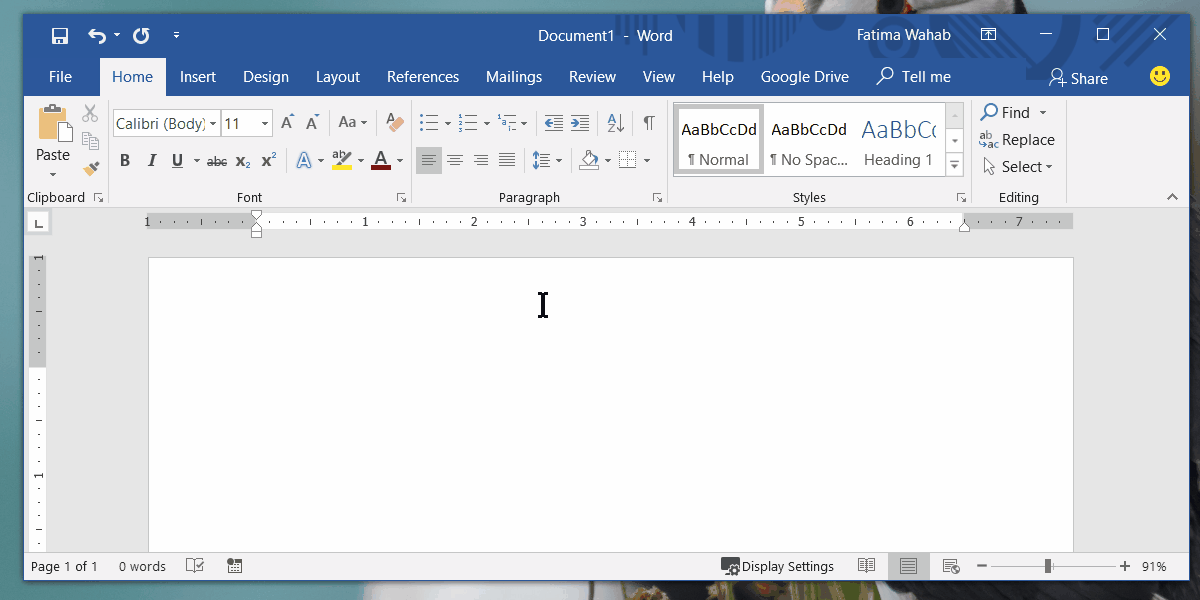
Αυτό φυσικά θα επηρεάσει κάθε λέξηέγγραφο. Η αλλαγή στην αυτόματη διόρθωση θα γίνει σε ολόκληρη την εφαρμογή, πράγμα που σημαίνει ότι ακόμα κι αν δεν χρειάζεστε τον διαστολέα κειμένου για να δουλέψετε σε ορισμένα έγγραφα, εξακολουθεί να το κάνει. Ο μόνος τρόπος για να το επιλύσετε είναι να καταργήσετε την προσθήκη στην αυτόματη διόρθωση αφού τελειώσετε με το έγγραφο που χρειάζεστε για να εργαστείτε.
Αυτό το έργο γύρω δεν είναι clunky και ενώ μπορεί να είναιείναι άβολο που ισχύει για κάθε έγγραφο που κάνετε είναι πώς λειτουργεί η επέκταση του κειμένου. Στην πραγματικότητα, αν κοιτάξετε πώς λειτουργεί η επέκταση κειμένου σε ένα smartphone, γνωρίζετε ότι εφαρμόζεται ολόκληρο το λειτουργικό σύστημα. Αυτή η αλλαγή θα εφαρμοστεί και σε άλλες εφαρμογές στη Σουίτα του Office, δηλαδή εάν χρησιμοποιείτε το PowerPoint και πληκτρολογείτε το απόσπασμα που έχετε διαμορφώσει, θα επεκταθεί στη φράση που ορίσατε για αυτό. Αυτό θα είναι μόνο ένα πρόβλημα στο Excel δεδομένου ότι τα δεδομένα στο Excel δεν είναι πάντα θα πρέπει να επεκταθεί σε μια φράση. Εάν είναι πολύ ενοχλητικό, μπορείτε να το επαναφέρετε και όταν το πληκτρολογήσετε ξανά, δεν θα επεκταθεί.












Σχόλια